用Photoshop抠图的四种方法
- 格式:doc
- 大小:3.65 MB
- 文档页数:22

初学者PS抠图法集锦一、橡皮擦抠图方法、特点和适用范围:橡皮擦抠图就是用橡皮擦工具擦掉不用的部分,留下有用的部分。
这种方法属外形抠图的方法,简单好用,但处理效果不好,可用于外形线条简单的图形抠图。
但主要用于对其它方法抠图后的效果进行进一步处理。
操作步骤:1、打开图片;2、双击该图层,将背景层改为普通层;3、选取橡皮擦工具,可选画笔主直径大点,先粗略地擦掉大部分不用的部分;4、再选画笔主直径小点,把图片放大,进行精细处理。
二、魔术棒抠图方法、特点和适用范围:魔术棒抠图就是用魔术棒工具点选不用的部分,或者点选要用的部分再反选,然后删除,留下有用的部分。
这种方法属于颜色抠图的范畴,使用简便,但不宜达到预期效果。
因此只能用于图片要用部分和不用部分色差较大时抠图或用于其它抠图方法的辅助方法。
操作步骤:1、打开图片;2、双击该图层,将背景层改为普通层;3、选取魔术棒工具,在其属性栏取适当的容差值(色差小时须选较小值,一般取值为20);如因该图色差较大,可选了较大值80;4、点选背景;5、编辑/清除。
三、路径抠图方法、特点和适用范围:路径抠图就是用钢笔工具把图片要用部分圈起来,然后将路径作为选区载入,反选,再从图层中删除不用部分。
这种方法也属外形抠图的方法,可用于外形比较复杂,色差又不大的图片抠图。
再辅之以橡皮檫工具,可取得好的效果。
操作步骤:1、打开图片;2、双击该图层,将背景层改为普通层;3、选取钢笔工具,在其属性栏选取参数;4、把图片中要用部分圈起来;5、终点接起点,形成闭合区;6、在路径面板下面点选将路径作为选区载入按钮;7、选择/反选。
四、蒙版抠图方法、特点和适用范围:蒙版抠图是综合性抠图方法,即利用了图中对象的外形也利用了它的颜色。
先用用魔术棒工具点选对象,再用添加图形蒙版把对象选出来。
其关键环节是用白、黑两色画笔反复减、添蒙版区域,从而把对象外形完整精细地选出来。
操作步骤:1、打开图片;2、双击该图层,将背景层改为普通层;3、选取魔术棒工具,容差选大点(50—80),按住Shift键,通过多次点选,把对象全部地选出来;4、按下添加蒙版工具按钮;5、在导航器面板中将显示比例调大,突出要修改部分;6、选背景色为黑色,前景色为白色;7、选取画笔工具,直径在10左右,对要修改部分添加蒙版区域;8、把画笔直径调小点(5—7),转换前景和背景色,使前景色为黑色,把所添加的多余部分减掉;9、如果不够理想,则重复7、8两步,以达到满意效果。
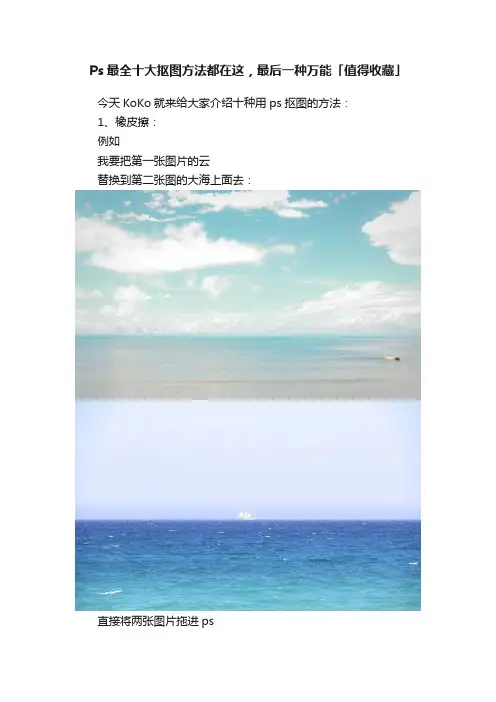
Ps最全十大抠图方法都在这,最后一种万能「值得收藏」今天KoKo就来给大家介绍十种用ps抠图的方法:1、橡皮擦:例如我要把第一张图片的云替换到第二张图的大海上面去:直接将两张图片拖进ps摆放好图层顺序然后选择橡皮擦工具进行擦除就可以了:小技巧:你可以调整图片的透明度,以免擦除过度擦完之后再调整回来就可以了!同时注意涂抹的时候可以分别点击“【】”方括号键进行画笔大小的调整哦:用这个方法进行抠图优点:快缺点:细节不容易被控制,对于两张图片合成的边缘部分处理,需要特别小心2、魔术橡皮擦又称魔棒工具用这个方法也能快速的将背景进行去掉:注意看一下左上角红色方框处的容差这里做下解释容差值简单理解就是容许选择颜色的差别度数值越大,容许的范围越广所以当你选择魔棒工具来消除背景的时候单击鼠标左键,发现消除的范围比较下的时候不妨可以把容差值调大一些:这样就可以轻松擦除掉背景了:优点:比橡皮擦更快,适用于删除大范围的纯色背景缺点:同样细节不易处理3、快速选择工具:同样还是这两张图我们只需要点击快速选择工具然后鼠标左键按住拖拽进行框选要选择的区域就可以了:框选过程中如果遇到如红色方框处被多选的部分可以按alt+鼠标拖拽去进行删减:最后点击删除键被选择的部分就会删除掉选择过程中同样可以分别点击“【】”方括号键进行画笔大小的调整让选区做到更加精细以上三种方法对于替换背景、风景等相当适用但是都不太适合做特别细节的处理4、多边形套索工具如果抠取对象是边缘明显的多边形图形那么用它就再适合不过了例如下图我要抠出麦克风选择多边形套索工具:操作方法是直接鼠标单击然后拖动,这样它会形成一条直线然后不断的重复将对象套住:如果希望边缘部分不要太生硬可以选择鼠标右键点击羽化几个像素:这样图片就被抠出来了当然,你也可以尝试用磁性套索工具这里就不复述了:这个应该是最常用的抠图方法之一了边缘有弧度的图像不太适用5、钢笔工具钢笔工具的用途非常多抠图也是其中的常用用途之一它不同于多边形套索工具的是可以抠除边缘有弧形的图像如图我们要把这个书本抠出来点击钢笔工具:单击鼠标建立一个描点然后再点另外一个描点的时候鼠标左键不放进行拖动然后就可以画出弧形了将整个图形勾勒一遍:鼠标右键建立选区:这样图像就会被抠出来了:操作上来说需要一定的练习但是如果能熟练运用钢笔工具的画无论是抠图,还是作图都会有相当大的帮助!6、通道抠图:这个方法对于抠取零碎物体的边缘非常有效例如人物的头发,动物的毛发等比如我们要把女神斯嘉丽给抠出来:它的原理是抠取的对象与背景有强烈对比然后利用这个对比来创建选区从而达到一个抠图的效果如图点击通道选择一个人物与背景差别最大的通道我这里是蓝色通道差别最大:接着右键点击蓝色通道,复制一份:接下来在复制的蓝色通道图层上操作我们的目的是为了让人物和背景形成更加强烈的差异可以选择让背景变暗人物变白反之也可以,我的方法是先ctrl+i 反相:然后ctrl+l调出色阶命令,将人物变白,背景变黑:接着再用钢笔工具将人物身上的暗部也套住建立选区:然后填充成白色:接下来再按住ctrl键鼠标左键单击复制的蓝色通道层这样就载入选区了:接下来再回到混合通道RGB图层页面,反选一下选区点击删除键人物就被抠出来了:最后再把剩下的背景用橡皮擦涂抹一下,就OK了:7、色彩范围利用色彩范围抠图的原理和通道抠图类似也是利用人物和背景的反差来建立选区同样以斯嘉丽这张图为例:用鼠标点一下要去除的背景颜色色彩范围选项菜单里可以看到取样颜色的地方就变成白色了当然你也可以调节红色方框处的颜色容差值尽量让需要去除的部分为白色,保留的部分为黑色:点击确定以后,选区就建立了:再点击删除键,被选出来的颜色就被删除了:再重复两次抠图就抠的更加干净了这种方式抠出来的头发,也很细致:8、图层蒙板这个方法野郎在之前的教程里也提到过原理其实很简单就是把在蒙板上把需要显示的区域涂抹成白色需要遮挡的区域涂抹成黑色例如下图我们要把闹钟抠除掉先新建蒙板:然后先用钢笔工具把闹钟勾勒出来:接着同样建立选区以后,将选区填充为黑色:这样选区就被抠除掉了大家可能会认为为什么不直接用钢笔工具抠图?区别在于如果是在蒙板上操作不会对原图有任何损伤如果你想恢复,直接再填充为白色就可以了这也是目前最为常用的抠图方法之一:9、剪贴蒙板同样还是这个闹钟的例子首先创建一个空白的图层置于原图的下方:然后利用钢笔工具将钢笔勾勒住以后建立选区然后反选一下然后随意的填充一个颜色:接着鼠标右键点击原图层,创建剪贴蒙板:这个时候,闹钟就被抠除掉啦!10、调整边缘这个功能使用的前提是基于以上的9种方式首先建立好选区之后的操作它可以让抠图做到更加精细还是以之前女神斯嘉丽的照片为例还是利用色彩范围先建立选区,然后反选:然后点击红色方框处的选择并遮住:进入页面后再右侧的视图我选择黑底这样视觉上更利于调整:点击右侧下方红色方框处的净化颜色可以让头发边缘的颜色更加自然然后点左边红色方框处的调整边缘工具在头发的边缘处不断的变换画笔的大小进行涂抹:点击左边红色方框处的快速选取工具同样可以用alt切换为删除区域将剩余不需要的背景颜色删除掉最后我们对比一下前面分别用通道抠图、颜色范围抠图以及用了调整边缘以后三张图的对比吧:通道抠图色彩范围抠图调整边缘以后好了今天分享的十种抠图方法总的来说抠图其实都是一个需要耐心的活儿你需要根据不同的图片选择最适合的方法来处理不过无论你使用前面哪一种抠图办法最后一种调整边缘的方法都可以让抠图做到更加精细!。
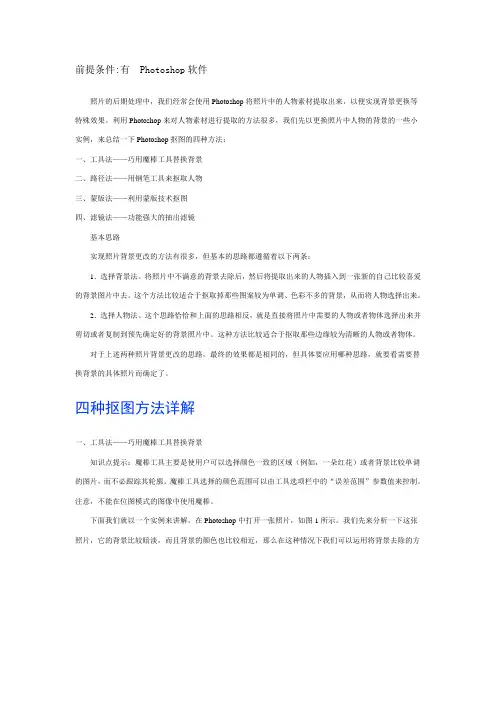
前提条件:有Photoshop软件照片的后期处理中,我们经常会使用Photoshop将照片中的人物素材提取出来,以便实现背景更换等特殊效果。
利用Photoshop来对人物素材进行提取的方法很多,我们先以更换照片中人物的背景的一些小实例,来总结一下Photoshop抠图的四种方法:一、工具法——巧用魔棒工具替换背景二、路径法——用钢笔工具来抠取人物三、蒙版法——利用蒙版技术抠图四、滤镜法——功能强大的抽出滤镜基本思路实现照片背景更改的方法有很多,但基本的思路都遵循着以下两条:1.选择背景法。
将照片中不满意的背景去除后,然后将提取出来的人物插入到一张新的自己比较喜爱的背景图片中去。
这个方法比较适合于抠取掉那些图案较为单调、色彩不多的背景,从而将人物选择出来。
2.选择人物法。
这个思路恰恰和上面的思路相反,就是直接将照片中需要的人物或者物体选择出来并剪切或者复制到预先确定好的背景照片中。
这种方法比较适合于抠取那些边缘较为清晰的人物或者物体。
对于上述两种照片背景更改的思路,最终的效果都是相同的,但具体要应用哪种思路,就要看需要替换背景的具体照片而确定了。
四种抠图方法详解一、工具法——巧用魔棒工具替换背景知识点提示:魔棒工具主要是使用户可以选择颜色一致的区域(例如,一朵红花)或者背景比较单调的图片,而不必跟踪其轮廓。
魔棒工具选择的颜色范围可以由工具选项栏中的“误差范围”参数值来控制。
注意,不能在位图模式的图像中使用魔棒。
下面我们就以一个实例来讲解。
在Photoshop中打开一张照片,如图1所示。
我们先来分析一下这张照片,它的背景比较暗淡,而且背景的颜色也比较相近,那么在这种情况下我们可以运用将背景去除的方法来实现人物的抠图。
图1这个例子的创作思路是利用魔棒工具将背景的大部分面积选中,然后使用增加选区或者删除选区的方法进一步选择。
如果对于不能选择的细节部分,就使用套索工具或者磁性套索工具来完成。
1.在Photoshop CS中文版中打开照片后,单击工具箱中的魔棒工具,然后在出现的工具选项栏中设置容差参数值为50。
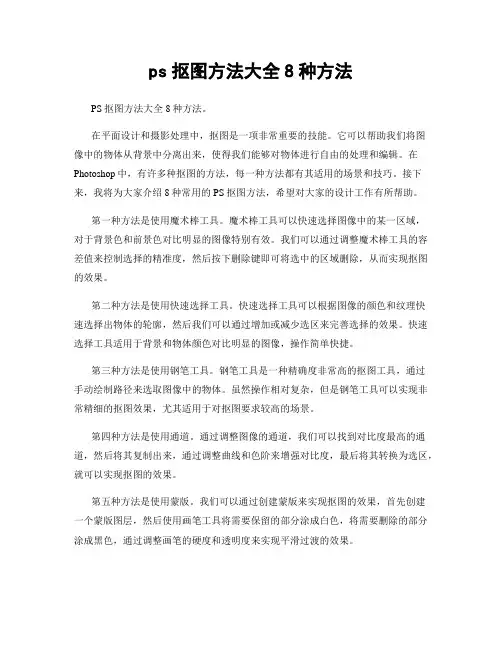
ps抠图方法大全8种方法PS抠图方法大全8种方法。
在平面设计和摄影处理中,抠图是一项非常重要的技能。
它可以帮助我们将图像中的物体从背景中分离出来,使得我们能够对物体进行自由的处理和编辑。
在Photoshop中,有许多种抠图的方法,每一种方法都有其适用的场景和技巧。
接下来,我将为大家介绍8种常用的PS抠图方法,希望对大家的设计工作有所帮助。
第一种方法是使用魔术棒工具。
魔术棒工具可以快速选择图像中的某一区域,对于背景色和前景色对比明显的图像特别有效。
我们可以通过调整魔术棒工具的容差值来控制选择的精准度,然后按下删除键即可将选中的区域删除,从而实现抠图的效果。
第二种方法是使用快速选择工具。
快速选择工具可以根据图像的颜色和纹理快速选择出物体的轮廓,然后我们可以通过增加或减少选区来完善选择的效果。
快速选择工具适用于背景和物体颜色对比明显的图像,操作简单快捷。
第三种方法是使用钢笔工具。
钢笔工具是一种精确度非常高的抠图工具,通过手动绘制路径来选取图像中的物体。
虽然操作相对复杂,但是钢笔工具可以实现非常精细的抠图效果,尤其适用于对抠图要求较高的场景。
第四种方法是使用通道。
通过调整图像的通道,我们可以找到对比度最高的通道,然后将其复制出来,通过调整曲线和色阶来增强对比度,最后将其转换为选区,就可以实现抠图的效果。
第五种方法是使用蒙版。
我们可以通过创建蒙版来实现抠图的效果,首先创建一个蒙版图层,然后使用画笔工具将需要保留的部分涂成白色,将需要删除的部分涂成黑色,通过调整画笔的硬度和透明度来实现平滑过渡的效果。
第六种方法是使用魔法橡皮擦。
魔法橡皮擦可以根据图像的颜色和纹理自动抠除背景,适用于背景和物体颜色对比明显的图像。
我们可以通过调整魔法橡皮擦的容差值和笔刷大小来控制抠图的精准度。
第七种方法是使用图层蒙版。
通过创建图层蒙版,我们可以使用画笔工具和渐变工具来实现抠图的效果,可以对图层蒙版进行非破坏性的编辑,随时调整抠图的效果。
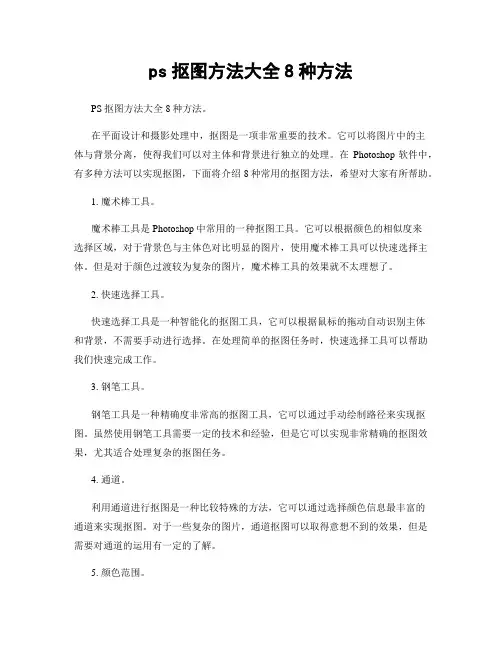
ps抠图方法大全8种方法PS抠图方法大全8种方法。
在平面设计和摄影处理中,抠图是一项非常重要的技术。
它可以将图片中的主体与背景分离,使得我们可以对主体和背景进行独立的处理。
在Photoshop软件中,有多种方法可以实现抠图,下面将介绍8种常用的抠图方法,希望对大家有所帮助。
1. 魔术棒工具。
魔术棒工具是Photoshop中常用的一种抠图工具。
它可以根据颜色的相似度来选择区域,对于背景色与主体色对比明显的图片,使用魔术棒工具可以快速选择主体。
但是对于颜色过渡较为复杂的图片,魔术棒工具的效果就不太理想了。
2. 快速选择工具。
快速选择工具是一种智能化的抠图工具,它可以根据鼠标的拖动自动识别主体和背景,不需要手动进行选择。
在处理简单的抠图任务时,快速选择工具可以帮助我们快速完成工作。
3. 钢笔工具。
钢笔工具是一种精确度非常高的抠图工具,它可以通过手动绘制路径来实现抠图。
虽然使用钢笔工具需要一定的技术和经验,但是它可以实现非常精确的抠图效果,尤其适合处理复杂的抠图任务。
4. 通道。
利用通道进行抠图是一种比较特殊的方法,它可以通过选择颜色信息最丰富的通道来实现抠图。
对于一些复杂的图片,通道抠图可以取得意想不到的效果,但是需要对通道的运用有一定的了解。
5. 颜色范围。
颜色范围工具可以根据颜色的相似度来选择区域,它可以选择特定颜色范围内的所有像素。
对于一些颜色对比明显的图片,颜色范围工具可以快速选择主体,是一种比较方便的抠图方法。
6. 图层蒙版。
图层蒙版是一种非破坏性的抠图方法,它可以在不影响原始像素的情况下实现抠图。
通过在图层上添加蒙版,并利用画笔工具进行绘制,可以实现精确的抠图效果。
7. 选择菜单。
在Photoshop的选择菜单中,有多种选择工具可以帮助我们实现抠图。
比如通过色彩范围选择、边缘选择等功能,可以快速选择主体。
这些选择工具在一些特定的抠图任务中非常实用。
8. 透明度蒙版。
透明度蒙版是一种利用图层透明度信息来实现抠图的方法。
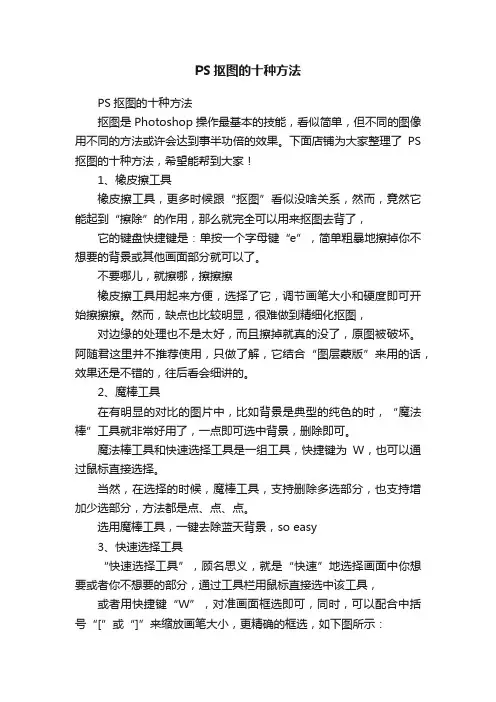
PS抠图的十种方法PS抠图的十种方法抠图是Photoshop操作最基本的技能,看似简单,但不同的图像用不同的方法或许会达到事半功倍的效果。
下面店铺为大家整理了PS 抠图的十种方法,希望能帮到大家!1、橡皮擦工具橡皮擦工具,更多时候跟“抠图”看似没啥关系,然而,竟然它能起到“擦除”的作用,那么就完全可以用来抠图去背了,它的键盘快捷键是:单按一个字母键“e”,简单粗暴地擦掉你不想要的背景或其他画面部分就可以了。
不要哪儿,就擦哪,擦擦擦橡皮擦工具用起来方便,选择了它,调节画笔大小和硬度即可开始擦擦擦。
然而,缺点也比较明显,很难做到精细化抠图,对边缘的处理也不是太好,而且擦掉就真的没了,原图被破坏。
阿随君这里并不推荐使用,只做了解,它结合“图层蒙版”来用的话,效果还是不错的,往后看会细讲的。
2、魔棒工具在有明显的对比的图片中,比如背景是典型的纯色的时,“魔法棒”工具就非常好用了,一点即可选中背景,删除即可。
魔法棒工具和快速选择工具是一组工具,快捷键为W,也可以通过鼠标直接选择。
当然,在选择的时候,魔棒工具,支持删除多选部分,也支持增加少选部分,方法都是点、点、点。
选用魔棒工具,一键去除蓝天背景,so easy3、快速选择工具“快速选择工具”,顾名思义,就是“快速”地选择画面中你想要或者你不想要的部分,通过工具栏用鼠标直接选中该工具,或者用快捷键“W”,对准画面框选即可,同时,可以配合中括号“[”或“]”来缩放画笔大小,更精确的框选,如下图所示:快速选择工具,即用画笔画选区如果初步框选的范围超过了想要的画面范围的话,可以按住Alt键的同时,框选超出的部分,即可从选区减去它们,+Alt键,则是从选区中减去而如果初步框选后还有没被选中的部分,则可以按住啊Shift键的同时,框选要添加的部分,即可将它们添加到选区中,+Shift键,则是添加到选区4、多边形套索工具顾名思义,“多边形套索工具”是针对画面中以直线构成的几何多边形使用的利器,它在工具栏的套索工具组中,选中后,沿着画面中的多边形边缘“框选”即可,而在按住Shift键的同时,则可以拉出45°或是90°的规则直线,方便选择正方形或三角形等有规则的多边形PS:非直线轮廓的选区时,可以尝试使用“磁性套索工具”,PS 会让它自发贴合轮廓做选区,前提是轮廓跟背景要有强对比。
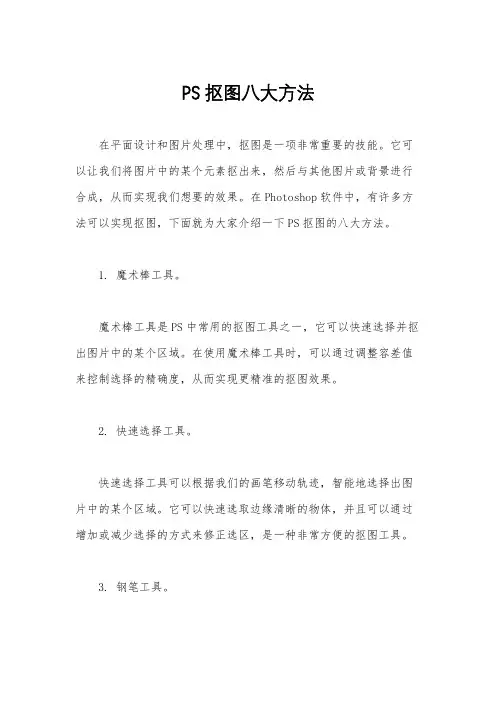
PS抠图八大方法在平面设计和图片处理中,抠图是一项非常重要的技能。
它可以让我们将图片中的某个元素抠出来,然后与其他图片或背景进行合成,从而实现我们想要的效果。
在Photoshop软件中,有许多方法可以实现抠图,下面就为大家介绍一下PS抠图的八大方法。
1. 魔术棒工具。
魔术棒工具是PS中常用的抠图工具之一,它可以快速选择并抠出图片中的某个区域。
在使用魔术棒工具时,可以通过调整容差值来控制选择的精确度,从而实现更精准的抠图效果。
2. 快速选择工具。
快速选择工具可以根据我们的画笔移动轨迹,智能地选择出图片中的某个区域。
它可以快速选取边缘清晰的物体,并且可以通过增加或减少选择的方式来修正选区,是一种非常方便的抠图工具。
3. 钢笔工具。
钢笔工具是PS中最常用的抠图工具之一,它可以通过绘制路径来精确地勾勒出需要抠图的区域。
虽然使用钢笔工具需要一定的技巧和经验,但是它可以实现非常精准的抠图效果,尤其适用于边缘复杂、光线复杂的图片。
4. 选择菜单中的颜色范围。
在PS的选择菜单中,有一个颜色范围的功能,它可以根据我们选择的颜色范围来智能地选取图片中的某个区域。
这种方法适用于颜色对比度较高的图片,可以快速实现抠图的效果。
5. 快速蒙版。
快速蒙版是PS中一个非常实用的抠图工具,它可以根据我们的画笔移动轨迹,智能地生成选区。
使用快速蒙版可以快速、方便地实现抠图,尤其适用于边缘清晰的物体。
6. 通道面板。
在PS的通道面板中,有一个功能可以根据颜色通道来选取图片中的某个区域。
通过调整红、绿、蓝三个通道的数值,可以实现非常精准的抠图效果,尤其适用于颜色对比度较高的图片。
7. 抠图滤镜。
PS中有一些抠图滤镜,可以帮助我们快速地实现抠图效果。
比如抠图滤镜中的提取、光线追踪等功能,可以帮助我们快速、方便地抠图。
8. 蒙版。
在PS中,蒙版是一种非常常用的抠图方法。
通过创建蒙版,我们可以根据需要的区域来显示或隐藏图片的部分内容,从而实现抠图的效果。

PS 8种基础实用的抠图方法,PS小白一学就会、魔术棒工具——适用于主体物和背景颜色区分明显的图片,简单快速。
对于我们本次选的图像先做粗略抠图。
第一步:魔术棒工具将人物选中(按住SHIFT增加选区,按住AIT减少选区),之后按住 CTRL+SHIFT+I反选,删除背景,效果如下:第二步:橡皮擦工具,不透明度调到70%,将头发边缘擦干净。
二、套索工具——粗略抠图,效果一般,适用于图像范围清晰的图片(用手绘板抠图会比鼠标方便的多)。
第一步:点击“套索工具”。
第二步:用套索工具粗略套住图像,边框要和图像边界有差不多的距离,目的为了之后羽化范围一致,提高抠图的精确性。
第三步:鼠标右键,选择“羽化”功能,调节羽化值,一般为20(羽化大小要根据前一步边框和图像的距离来设置)三、蒙版抠图法——简便快捷第一步:添加图层蒙版-显示全部-前景色调成黑色-笔刷大小根据擦除部位自行调节,效果如图第二步:在蒙版上擦,万一擦错,将前景色调成白色,再擦回来就可以了。
四、通道抠图法——适合色差较小,外形有很复杂的图像抠图,比如头发,树枝等。
第一步:打开通道面板,分别点选红,黄,蓝三个单色面板,找出图像最清晰的通道,这个图像中是蓝第二步:右键复制蓝色通道,CLRT+L调整色阶,增强对比度第三步:图像/调整/反相。
第四步:反选,删除背景图层,CTRL+D取消选区,效果如下。
五、钢笔工具——最精确但也是最麻烦的方法,适合图像边界复杂,加工精度高的图像;对散乱的头发没用。
第一步:套索工具粗略圈出图形外框,右键“建立工作路径”,容差一般填“2”。
第二步:钢笔工具调节路径,选择钢笔工具,并在工具栏中选择第二项“路径”图标。
第三步:按住CTRL键不放,用鼠标点住各个节点,拖动改变位置;每个节点都有两个弧度调节点,调节弧度,使线条变得光滑。
第四步:如果节点不够,放开CTRL键,用鼠标在路径上增加。
删除节点:放开CTRL键,鼠标移动到节点,出现“—”号,即可删除。
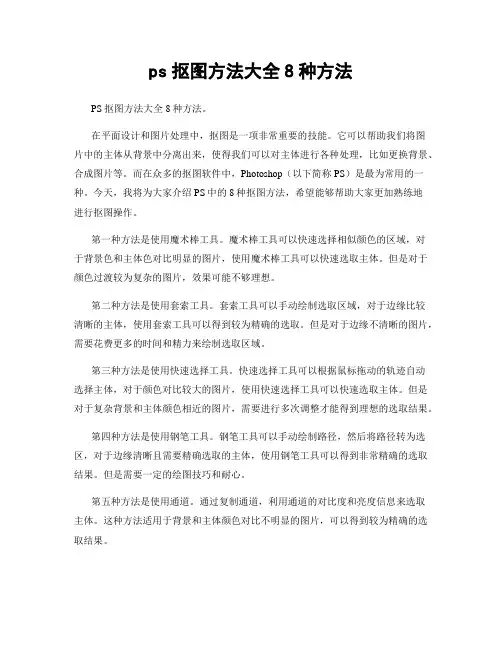
ps抠图方法大全8种方法PS抠图方法大全8种方法。
在平面设计和图片处理中,抠图是一项非常重要的技能。
它可以帮助我们将图片中的主体从背景中分离出来,使得我们可以对主体进行各种处理,比如更换背景、合成图片等。
而在众多的抠图软件中,Photoshop(以下简称PS)是最为常用的一种。
今天,我将为大家介绍PS中的8种抠图方法,希望能够帮助大家更加熟练地进行抠图操作。
第一种方法是使用魔术棒工具。
魔术棒工具可以快速选择相似颜色的区域,对于背景色和主体色对比明显的图片,使用魔术棒工具可以快速选取主体。
但是对于颜色过渡较为复杂的图片,效果可能不够理想。
第二种方法是使用套索工具。
套索工具可以手动绘制选取区域,对于边缘比较清晰的主体,使用套索工具可以得到较为精确的选取。
但是对于边缘不清晰的图片,需要花费更多的时间和精力来绘制选取区域。
第三种方法是使用快速选择工具。
快速选择工具可以根据鼠标拖动的轨迹自动选择主体,对于颜色对比较大的图片,使用快速选择工具可以快速选取主体。
但是对于复杂背景和主体颜色相近的图片,需要进行多次调整才能得到理想的选取结果。
第四种方法是使用钢笔工具。
钢笔工具可以手动绘制路径,然后将路径转为选区,对于边缘清晰且需要精确选取的主体,使用钢笔工具可以得到非常精确的选取结果。
但是需要一定的绘图技巧和耐心。
第五种方法是使用通道。
通过复制通道,利用通道的对比度和亮度信息来选取主体。
这种方法适用于背景和主体颜色对比不明显的图片,可以得到较为精确的选取结果。
第六种方法是使用混合选区。
通过多次选取和叠加选区,可以得到更加精确的选取结果。
这种方法适用于需要精确选取的主体,但是需要花费更多的时间和精力。
第七种方法是使用遮罩。
通过创建图层蒙版或者剪贴蒙版,可以非常精确地选取主体。
这种方法适用于对选取精度要求较高的情况。
第八种方法是使用抠图滤镜。
通过PS中的抠图滤镜,可以自动选取主体并分离背景。
这种方法适用于背景和主体颜色对比较大的图片,可以快速得到选取结果。
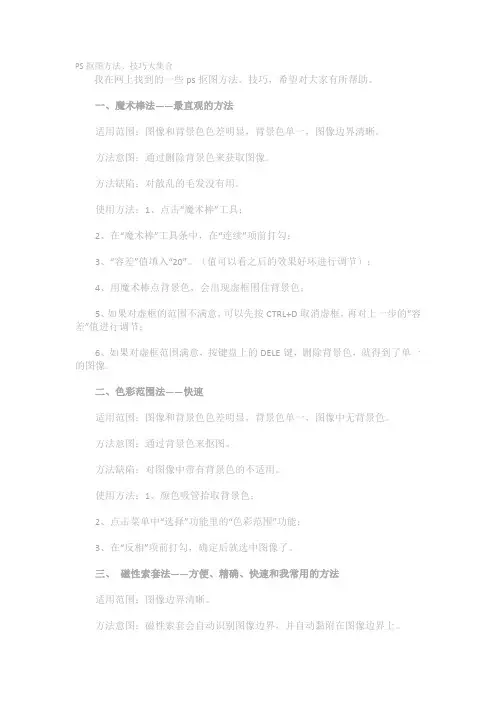
PS抠图方法、技巧大集合我在网上找到的一些ps抠图方法、技巧,希望对大家有所帮助。
一、魔术棒法——最直观的方法适用范围:图像和背景色色差明显,背景色单一,图像边界清晰。
方法意图:通过删除背景色来获取图像。
方法缺陷:对散乱的毛发没有用。
使用方法:1、点击“魔术棒”工具;2、在“魔术棒”工具条中,在“连续”项前打勾;3、“容差”值填入“20”。
(值可以看之后的效果好坏进行调节);4、用魔术棒点背景色,会出现虚框围住背景色;5、如果对虚框的范围不满意,可以先按CTRL+D取消虚框,再对上一步的“容差”值进行调节;6、如果对虚框范围满意,按键盘上的DELE键,删除背景色,就得到了单一的图像。
二、色彩范围法——快速适用范围:图像和背景色色差明显,背景色单一,图像中无背景色。
方法意图:通过背景色来抠图。
方法缺陷:对图像中带有背景色的不适用。
使用方法:1、颜色吸管拾取背景色;2、点击菜单中“选择”功能里的“色彩范围”功能;3、在“反相”项前打勾,确定后就选中图像了。
三、磁性索套法——方便、精确、快速和我常用的方法适用范围:图像边界清晰。
方法意图:磁性索套会自动识别图像边界,并自动黏附在图像边界上。
方法缺陷:边界模糊处需仔细放置边界点。
使用方法:1、右击“索套”工具,选中“磁性索套”工具;2、用“磁性索套”工具,沿着图像边界放置边界点,两点之间会自动产生一条线,并黏附在图像边界上。
3、边界模糊处需仔细放置边界点。
4、索套闭合后,抠图就完成了。
四、(索套)羽化法——粗加工适用范围:粗略的抠图。
方法意图:粗略抠图,不求精确。
方法缺陷:图像边界不精确。
使用方法:1、点击“索套”工具;2、用索套粗略地围住图像,边框各处要与图像边界有差不多的距离;这点能保证之后羽化范围的一致性,提高抠图的精确性;3、右击鼠标,选择“羽化”功能;4、调节羽化值,一般填入“20”,确定后就粗略选中图像了。
羽化值的大小,要根据前一步边框与图像的间距大小调节。
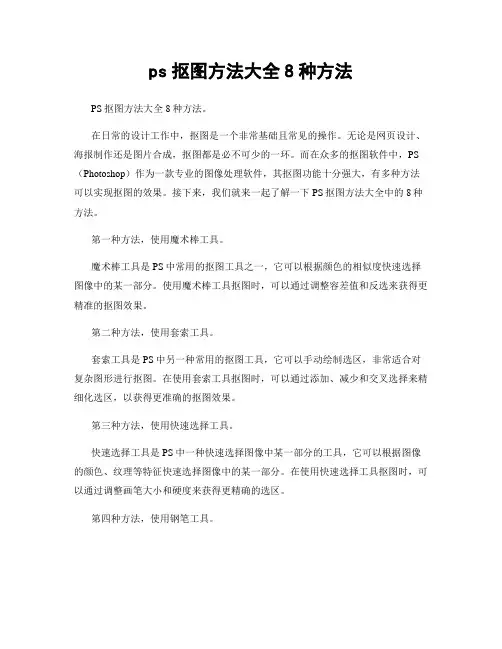
ps抠图方法大全8种方法PS抠图方法大全8种方法。
在日常的设计工作中,抠图是一个非常基础且常见的操作。
无论是网页设计、海报制作还是图片合成,抠图都是必不可少的一环。
而在众多的抠图软件中,PS (Photoshop)作为一款专业的图像处理软件,其抠图功能十分强大,有多种方法可以实现抠图的效果。
接下来,我们就来一起了解一下PS抠图方法大全中的8种方法。
第一种方法,使用魔术棒工具。
魔术棒工具是PS中常用的抠图工具之一,它可以根据颜色的相似度快速选择图像中的某一部分。
使用魔术棒工具抠图时,可以通过调整容差值和反选来获得更精准的抠图效果。
第二种方法,使用套索工具。
套索工具是PS中另一种常用的抠图工具,它可以手动绘制选区,非常适合对复杂图形进行抠图。
在使用套索工具抠图时,可以通过添加、减少和交叉选择来精细化选区,以获得更准确的抠图效果。
第三种方法,使用快速选择工具。
快速选择工具是PS中一种快速选择图像中某一部分的工具,它可以根据图像的颜色、纹理等特征快速选择图像中的某一部分。
在使用快速选择工具抠图时,可以通过调整画笔大小和硬度来获得更精确的选区。
第四种方法,使用钢笔工具。
钢笔工具是PS中用于绘制路径的工具,它可以创建平滑的曲线和精确的选区。
在使用钢笔工具抠图时,可以通过添加和删除锚点来调整路径,以获得更精细的选区。
第五种方法,使用通道抠图。
通道抠图是一种基于图像的色彩信息进行抠图的方法,它可以根据图像的色彩信息来快速选择图像中的某一部分。
在使用通道抠图时,可以通过调整通道的亮度和对比度来获得更准确的选区。
第六种方法,使用蒙版抠图。
蒙版抠图是一种基于图层蒙版进行抠图的方法,它可以根据图层蒙版的黑白色彩信息来快速选择图像中的某一部分。
在使用蒙版抠图时,可以通过绘制和擦除蒙版来精细化选区,以获得更精准的抠图效果。
第七种方法,使用抠图滤镜。
PS中有一些专门用于抠图的滤镜,如图像提取、色彩范围等,它们可以根据图像的色彩和纹理特征来快速选择图像中的某一部分。
PS中抠图方法第一:套索抠图法(1)套索工具:实际上是自由套索工具,按住左键在图上画出任意的闭合线,虚线内的就是您的选区。
一般用它来抠要求不那么严格的或概略的区域。
(2)多边形套索工具:适合用来抠边缘规则的几何图形。
使用时只需在端点点击一下左键,然后依次在图形边缘的转折点上点击,最后回到起始点再点一下,就完成了您的选择。
(3)磁性套索工具:此方法简单实用,不适合抠一些有复杂毛发的图片。
它能够自动根据选图边缘的颜色,将选区线吸附在选定的颜色区上,适合抠颜色反差大边缘明显的图象。
步骤如下:1:在PS中打开素材一。
选择磁性套索。
掌握好起始点的选择,开始移动鼠标选择抠图区,尽量使指针贴近所选范围。
2:选定后按回车,右击鼠标选羽化,半径选择象素越小,抠图的边缘轮廓越清晰,反之亦然。
推荐选择象素半径值为2。
3:这一步不是必须,如果抠出细微不在抠图范围内的画面时,则新建一个背景,CTRL+C复制已经抠出的图,CTRL+V 粘贴到新背景中继续用橡皮擦修改。
4:打开素材二,把抠出的图像用移动工具(工具栏第一排右边)直接拖到背景图中去,调整位置到满意为止。
第二:PS抽出滤镜抠图法:利用抽出滤镜可以方便地将图像从背景中分离出来,常用于抽出有复杂边缘和模糊的图像。
操作步骤如下:1、将“人物照片”拖入“草地背景”图层中,分别按Ctrl+J各复制得到两份“副本”图层(目的:养成良好习惯,备份图层源文件),新建一个图层,填充为橙色(#f88e05),重命名为:检验图层。
2、执行“滤镜/抽出”命令(快捷键:Ctrl+Alt+X),在对话中,用“边缘高光器”抠人物边缘,单击“缩放工具”放大至看得清楚为准,按住键盘上的空格键不轻手,左键拖动鼠标移动到某部位进行抠画,如果擦错了,用“橡皮擦”擦回来,或者按Ctrl+Z键可还原一步。
抠画完后,单击“填充”按钮,再单击“预览”按钮。
3、确定后,回到图层面板,单击“添加图层蒙版”按钮,用“黑色硬画笔工具”擦抹,擦错了,再用“白色画笔工具”擦回来。
PS抠图八大方法在平面设计和摄影后期处理中,抠图是一项非常重要的工作。
它可以让我们将目标从背景中剥离出来,实现背景替换、合成等效果。
那么在PS中,我们该如何进行高效准确的抠图呢?接下来,我将为大家介绍PS抠图的八大方法。
首先,我们来介绍一下最基础的抠图方法——使用套索工具。
套索工具是PS 中最常用的抠图工具之一,它可以帮助我们轻松地绘制出目标的轮廓,然后按下删除键就可以将背景删除。
但是,使用套索工具需要一定的技巧和耐心,对于复杂的图像可能效果并不理想。
其次,我们可以尝试使用魔棒工具。
魔棒工具可以根据颜色、亮度等属性选择相似的像素,从而快速选取目标。
但是,魔棒工具对于颜色过渡较为复杂的图像效果不佳,需要我们进行一定的调整和修正。
第三种方法是使用快速选择工具。
快速选择工具可以根据我们的画笔轨迹自动选择目标,非常适合对比较简单的图像进行抠图。
但是,对于复杂的图像,我们还需要进行进一步的修正和精细化处理。
第四种方法是使用钢笔工具。
钢笔工具是PS中最精确的抠图工具,它可以帮助我们绘制出非常精细的路径,从而实现高质量的抠图效果。
但是,钢笔工具的学习曲线较陡,需要一定的技术和经验。
除了以上几种基本的抠图方法外,我们还可以尝试使用通道、蒙版、抠图滤镜等高级抠图技巧。
这些方法可以帮助我们在复杂的背景下实现精准的抠图效果,但是需要我们对PS工具和功能有较深入的了解和掌握。
此外,我们还可以结合利用图层样式、图层蒙版、图像调整等技巧,进一步提升抠图效果。
通过对图像的亮度、对比度、色彩等属性进行调整,可以使抠图效果更加自然和真实。
最后,我们还可以尝试使用插件和扩展工具进行抠图。
例如,一些抠图插件可以帮助我们自动识别目标并进行抠图,极大地提高了抠图效率。
综上所述,PS中有多种抠图方法可以选择,我们可以根据图像的复杂程度和自己的熟练程度选择合适的抠图工具和技巧。
希望以上介绍的八大抠图方法可以帮助大家在设计和后期处理中取得更好的效果。
抠图方法01方法一:魔术棒抠图。
点击“魔术棒”工具,在“连续”项前打勾,调整“容差”值,点击背景色出现虚框围住背景色,反选选区执行复制粘贴命令,将背景图层眼睛关掉即可。
02方法二:色彩范围抠图。
用颜色吸管拾取背景色,点击菜单中“选择”功能里的“色彩范围”功能,在“反相”项前打勾,设置容差数值,确定后就得到图像了。
03方法三:磁性索套法抠图。
右击“索套”工具,选中“磁性索套”工具,沿着图像边界放置边界点,两点之间会自动产生一条线,并黏附在图像边界上。
索套闭合后,抠图就完成了。
04方法四:钢笔工具抠图。
在图像边界复杂不连续的情况下,使用钢笔工具抠图。
05选择“钢笔”工具,并在钢笔工具栏中选择第二项“路径”的图标;按住CTRL键不放,用鼠标点住各个节点,拖动改变位置;每个节点都有两个弧度调节点,调节两节点之间弧度,使线条尽可能的贴近图形边缘,这是光滑的关键步骤;钢笔闭合后,抠图就完成了。
06方法五:快速蒙板抠图带有毛发的照片,使用快速蒙板抠图。
07打开照片点击移快速蒙版工具按Q选择画笔,在动物身上涂抹,全部涂抹完再次按Q,得到选区将动物复制出来就好了。
08方法六:滤镜抽出抠图。
一般在抠头发的时候,我们使用滤镜抽出抠图。
09打开照片执行-滤镜-抽出-用画笔涂抹需要抽出的部分,勾选强制前景色-选择接近头发的颜色,抽出完成将头发图层复制,但是脸部被抽出的部分给覆盖了,删除脸部多余头发,在用橡皮擦将背景颜色部分擦除。
10方法七:图层蒙版抠图蒙版抠图是综合性抠图方法,其关键环节是用白、黑两色画笔反复减、添蒙版区域,从而把对象外形完整精细地选出来。
11打开一张图片,用钢笔工具勾选,将路径转为选区,适当羽化,在图层面板下点击'添加图层蒙板'按钮;大致轮廓便抠出来了。
现在发现有些部分还没完全抠好,在蒙板上填充黑色,该部分便被摭住了;根据蒙板原理,蒙板不同的灰度影响图层不同的透明度,我们可在蒙板上用画笔或其他工具绘制不同层次的灰来调整。
PS抠图八大方法在平面设计、摄影后期处理等领域,抠图是一个非常常见且重要的操作。
它可以将图片中的某个元素从背景中分离出来,使得我们可以对其进行独立的处理或者放置到其他背景中。
在Photoshop 软件中,有许多不同的方法可以用来进行抠图,下面就让我们来了解一下PS抠图的八大方法。
一、魔棒工具。
魔棒工具是PS软件中常用的抠图工具之一,它可以根据颜色的相似度来选择像素。
在使用魔棒工具时,可以通过调整容差值来控制选择的范围,从而更精确地抠出需要的部分。
二、套索工具。
套索工具包括套索工具、多边形套索工具和磁性套索工具。
它们可以通过手动绘制选区的方式来进行抠图,适用于边缘清晰的图片。
三、快速选择工具。
快速选择工具可以根据颜色、纹理和形状等因素来快速选择图像中的某个部分,它的智能边缘检测功能可以帮助我们更加精准地进行抠图操作。
四、通道。
通道抠图是利用图片的RGB通道、CMYK通道等信息来进行抠图,通过调整通道的亮度、对比度等参数,可以得到清晰的选区,适用于复杂背景的抠图操作。
五、蒙版。
蒙版是一种非破坏性的抠图方法,通过在图层上添加蒙版,并利用画笔工具进行涂抹,可以方便地进行抠图和修正。
六、路径。
路径工具可以创建贝塞尔曲线,通过绘制路径和调整路径的控制点,可以精确地进行抠图操作,适用于复杂形状的抠图。
七、混合选区。
混合选区是将多个选区进行组合,相交或相离的部分可以通过合并或排除来得到最终的选区,适用于需要分别处理不同部分的抠图。
八、抠图滤镜。
PS软件中还有一些抠图专用的滤镜,如提取滤镜、抠图大师等,它们可以通过自动识别图像中的边缘、颜色等信息,帮助我们快速进行抠图操作。
总结。
PS软件提供了多种抠图工具和方法,我们可以根据实际需求和图片特点来选择合适的抠图方式。
在进行抠图操作时,需要注意选区的精确度和边缘的柔和度,从而得到更加自然和逼真的效果。
希望以上介绍的PS抠图八大方法能够对大家有所帮助,让我们在设计和后期处理中更加得心应手。
ps常用的4种抠图方法ps常用的4种抠图方法在做图像处理的时候,经常需要把人从这个背景上拿下来放到一个更美的背景下,抠下来的图片的准确度会决定你在另一个背景下的融合度及真实性。
下面本文讲了4种常用的抠图方法:1、钢笔工具(p)自由钢笔、添加锚点、减少锚点、转换点钢笔工具对比较规则的不透明的图形是很有效的。
注意:1、内侧描边(避免白边)2、数量适当(不是越多越好)快捷键:运用快捷键可以减少工具的`切换+Alt 变为转换点 +Ctrl 路径选择 Ctrl+Alt 拖动复制路径2、抽出不过首先应该下载抽出滤镜,并放到相应目录下。
1、单色抠图:原则:边缘颜色种类少,并且与背景颜色对比度较大。
2、全色抠图:比单色抽取更适合多色边缘对象的抽取3、快捷抠图当方式1、背景橡皮擦2、快速选择工具3、色彩范围4、通道抠图一般人物抠图步骤:1、复制图层,选择高对比通道2、用曲线调节,提高黑白对比3、反相,用笔刷将人物内部灰色用白色覆盖4、将边缘部分用曲线调节将灰色变成白色,用加深工具加深灰色至黑色,只保留头部周围带有碎发的部分。
5、将通道转换为选取,从图层中将选区提取出来局限性:适合在对比强烈的背景下,且背景中接触对象的地方没有深色,边缘有曝光过度达到白色就不合适。
拓展阅读第一步,我们先用Photoshop 把准备更换背景的图片打开。
第二步,使用工具栏上的钢笔工具,勾选出人物的路径。
第三步,当路径闭合后,使用快捷键Ctrl+Enter将路径载入选区。
第四步,按快捷键CTRL+ALT+D执行半径为2像素的羽化处理。
第五步,执行CTRL+SHIFT+I反选命令,现在选区中的内容就是我们将要删掉的区域。
第六步,按F7打开图层控制面板,鼠标左键双击背景层,点击确定解锁。
第七步,按DELETE删除选区内容。
第八步,再次执行CTRL+SHIFT+I反选。
第九步,对选区进行收缩。
依次按ALT-S-M-C,弹出收缩选区面板,把收缩量设为1像素。
PS抠图八大方法在平面设计和摄影后期处理中,抠图是一项非常重要的技术。
它可以帮助我们将目标物体从背景中分离出来,实现各种合成效果。
今天,我们就来介绍一下PS抠图的八大方法,希望能够帮助到大家。
第一种方法是使用魔棒工具。
魔棒工具是PS中常用的抠图工具之一,它可以根据颜色、亮度等特征来选择目标区域。
使用魔棒工具时,我们可以调整工具的容差值,以便更精确地选择目标区域。
第二种方法是使用套索工具。
套索工具可以手动绘制选区,非常适合于复杂形状的抠图。
在使用套索工具时,我们可以利用其多种变种工具,如多边形套索工具、磁性套索工具等,来更好地满足不同场景下的抠图需求。
第三种方法是使用快速选择工具。
快速选择工具可以根据目标区域的颜色、纹理等特征,快速选择出目标物体。
在使用快速选择工具时,我们可以结合修改画笔大小、硬度等参数,来更好地控制选区的精度。
第四种方法是使用钢笔工具。
钢笔工具是PS中最常用的抠图工具之一,它可以创建出精确的路径,非常适合于曲线、锯齿等复杂形状的抠图。
在使用钢笔工具时,我们可以结合使用直线工具、曲线工具等,来更好地完成路径的绘制。
第五种方法是使用通道面板。
通道面板可以通过提取色彩信息,帮助我们更精确地选择目标物体。
在使用通道面板时,我们可以通过复制、粘贴通道,来得到更好的选区效果。
第六种方法是使用蒙版。
蒙版可以帮助我们在不破坏原图的情况下,实现目标物体的抠图。
在使用蒙版时,我们可以通过画笔工具、渐变工具等,来对蒙版进行精细的修饰。
第七种方法是使用图层样式。
图层样式可以通过添加阴影、发光等效果,来增强目标物体的立体感,从而更好地融入到新的背景中。
第八种方法是使用混合模式。
混合模式可以通过改变图层间的混合方式,来实现目标物体与背景的更好融合。
在使用混合模式时,我们可以尝试不同的模式,如正片叠底、滤色等,来找到最适合的效果。
总的来说,PS抠图是一项需要耐心和技巧的工作。
希望通过以上八种方法的介绍,能够帮助大家更好地掌握PS抠图的技巧,实现更加出色的设计效果。
用Photoshop抠图的四种方法
抠图难吗?其实一点也不难,只要你有足够的耐心和细心,只须掌握最基础的photoshop 知识就能完美的抠出图片。
当然,这是靠时间换来的,我们应当掌握更简便、快速、效果好的抠图方法。
抠图,也就是传说中的“移花接木”术,是学习photoshop的必修课,也是photoshop最重要的功能之一。
这几天在研究photoshop抠图,个人纵观所有抠图方法无外乎两大类:一是作选区抠图;二是运用滤镜抠图。
稍难点的抠图就是“抠发抠婚纱”,抠发,指的是抠细小的物体,如毛发等;抠婚纱,就是抠透明质感的物体,如婚纱、玻璃杯等。
好了,我们就分三大类来解析一下photoshop抠图:
一步抠图——最原始最没有技术含量的抠图方法。
1、双击photoshop窗口灰色区域,打开两张素材图片。
2、移动图片至想要的背景图片上,把所在层的模式改为“滤色”。
3、总结一下,黑色背景的图片用“滤色”模式;白色背景的图片用“正片叠底”模式。
当然
如果你想抠的对象本身有黑色或白色,那就另当别论了。
4、这种方法对于白色背景的图片,效果好像不是太好;所以我们就用另一种更简便的方法——魔术棒工具。
这里之所以把它列举出来主要是,让你明白与黑色背景的图片对应着有这么一种方法。
必要时进行加减选区,有时还需要反选一下;说明一下,Shift+工具,加选区;Alt+工具,减选区;Ctrl+Shift+I,反选。
5、最终效果图:
除用魔术棒工具外,利用套索工具和钢笔工具也是不错的选择,但最好用带磁性的套索工具和钢笔工具,在这里就不再赘述了。
另外再说一点,就是在PS CS3版本中有一个比魔术棒工具功能更加强大的“快速选择工具(Quick Selection Tool)”,可以不用任何快捷键进行加选,按往不放可以像绘画一样选择区域,非常神奇。
当然选项栏也有新、加、减三种模式可选,快速选择颜色差异大的图像会非常的直观、快捷。
如果你有用CS3可以试一下。
6、除了用工具直接进行选择外我们还可以用色彩范围进行选区的选择。
注意一下,颜色容差值的不同得到的选区也就不会相同。
不仅仅是色彩范围,所有带容差参数的均适用这个原理,所以我们在设置参数时多琢磨一下。
7、移动到新的图像中,得到的最终效果图。
这种一步抠图的方法只适用于图像成分比较简单、对图像质量要求不高的作品适用。
学习重点:
选区的创建;
扩展思维:
在选择哪种方法之前,应先分析一下图像的色彩构成,再灵活的运用各种工具及菜单命令来创建选区,达到事半功倍的效果。
我们更多的时候是希望得到高品质的图像,所以就必须掌握高手级的抠图方法。
分两类来给大家讲解一下。
毛发的抠取
方法一:抽出+蒙版
1、打开需要抠图的图片,复制背景层三份;
2、选择副本2,滤镜/抽出,设置参数如图,注意设置强制前景色为白色,要勾选强制前景选项;
3、选择副本1;
4、滤镜/抽出,设置参数如图,这次注意设置强制前景色为黑色,并勾选强制前景选项;
5、我们可以隐藏副本3和背景层,设置副本1和2的模式为“滤色”,观看一下效果怎样:
6、拖进一个背景图片,再观看一下效果。
7、为副本3添加蒙版,再用画笔工具进行涂抹,注意选择柔和笔头。
8、右击蒙版缩略图,选择“应用图层蒙版”。
9、图像/调整/替换颜色,把淡蓝色替换成白色。
10、多次替换颜色,进行细微处调整,得到最终效果图。
方法二:通道+历史记录画笔工具
打开图片
新建三层,分别命名R、G、B。
在通道面板,按住Ctrl单击红色通道,载入选区。
回到图层面板,在R层填充红色(R255)。
Ctrl+D,取消选区。
同样的,在通道面板,按住Ctrl单击绿色通道,载入选区。
回到图层面板,在G层填充绿色(G255)
用同样的方法,在B层填充蓝色(B255)
更改R、G、B的层模式为“滤色”。
拖入背景图片,观看一下效果如何?
用历史记录画笔工具涂抹一下。
进行细微处的调整,得到最终效果图
方法三:混合颜色+蒙版
1、打开图片,并拖入一张背景图片,以供抠图参考。
2、复制背景层一份,并置于顶层;
3、双击图层缩略图,打开图层样式对话框,调整混合颜色带参数如图
4、再复制背景层一份,并置于顶层
5、添加蒙版进行微调
6、应用蒙版后的效果
7、还是运用颜色替换,除去杂色,得到一只可爱的白猫。
8、细微处改变画笔大小进行微调,得到最终效果图:
方法四:
2、用画笔把整个猫身内部涂白
3、按住Ctrl单击红色通道,得到选区。
适当调整选区范围,可利用选择/扩大选取或选择/修改/扩边。
4、Ctrl+J,得到图层1,这就是我们想要的图像
5、同样进行颜色替换调节一下。
6、拖入背景图片,进行观察调整。
7、把背景图片放到下一层,再进行细部调整。
8、通过调整后得到的最终效果图:
9、提示一下,还可以运用计算来抠图,原理是一样的。
方法还很多,不再一一细讲了,自己去体验一下。
学习重点:
1、抽出
2、通道
3、蒙版
4、历史记录画笔工具
扩展思维:
方法还很多,但根本原理是相同的,都是利用色彩的反差进行调节。
在实际抠图中,我们可以采取更加细致的范围抠图,比如,作不同的选区调整,以达到更加完美的抠图效果。